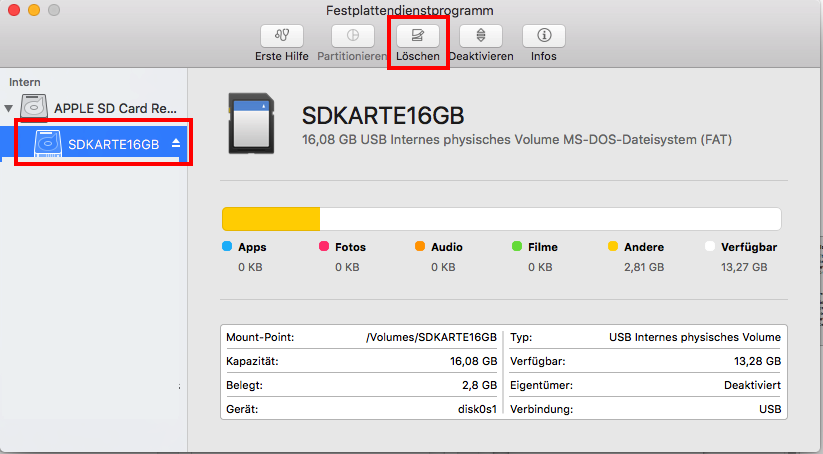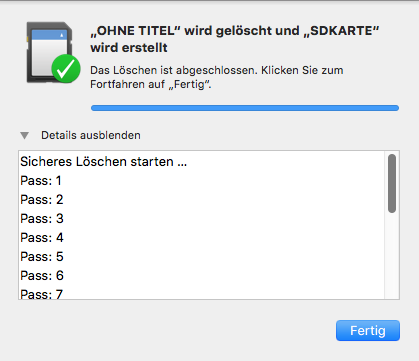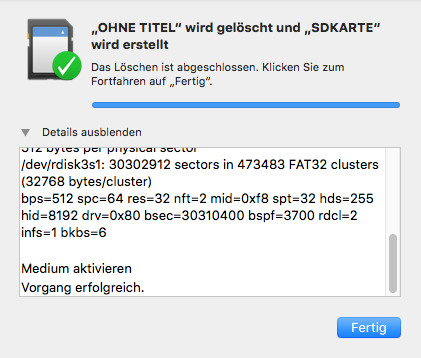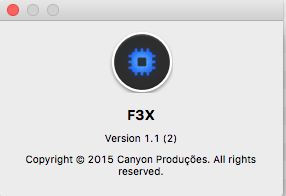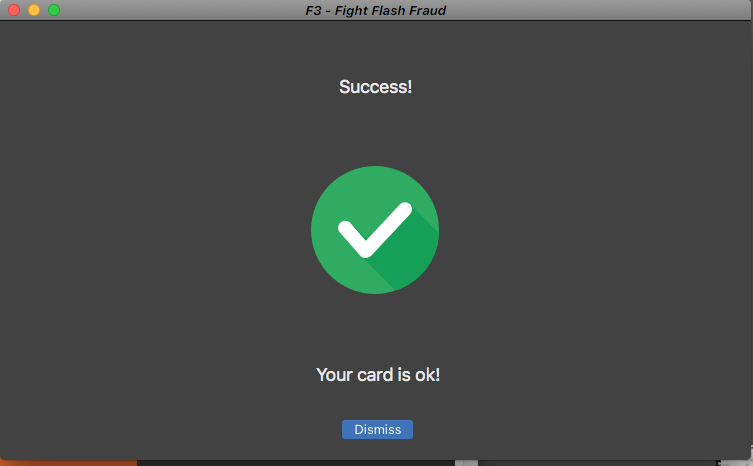Manche SDKarten die im Raspberry Pi laufen, hinterlassen den Eindruck, das sie defekt sind. Das kann man aber auch mit einem Mac überprüfen. Nachdem die SDKarte in den Kartenleser gesteckt wird, kann für den ersten Test, erst einmal die Karte gelöscht werden.
Dazu das Festplattendienstprogramm aufrufen. Dann links, unter den Punkt APPLE SD Card Reder die darunter liegende SDKarte selektieren und oben in der Menüleiste auf Löschen klicken.
Dann als Format „MS-Dos-Dateisystem (FAT) “ wählen und auf den Button „Sicherheitsoptionen“ klicken.
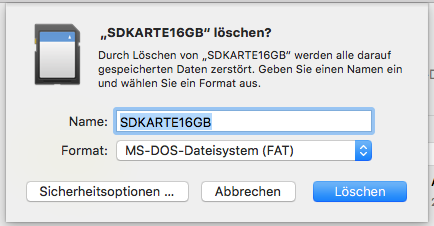 Hier können jetzt die Anzahl der Löschversuche eingestellt werden. Hier für einen ausführlichen Test, den Schieber ganz nach links schieben. Das heißt es wird 7 Mal gelöscht.
Hier können jetzt die Anzahl der Löschversuche eingestellt werden. Hier für einen ausführlichen Test, den Schieber ganz nach links schieben. Das heißt es wird 7 Mal gelöscht.
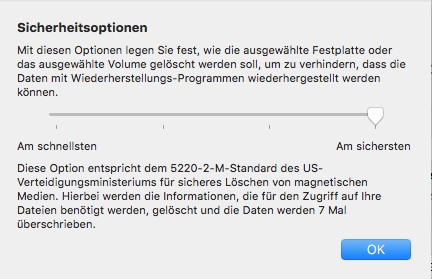 Auf OK, klicken und dann auf „Löschen„. Das kann dann für eine 16 GB SDKarte schon mal 3 Stunden dauern.
Auf OK, klicken und dann auf „Löschen„. Das kann dann für eine 16 GB SDKarte schon mal 3 Stunden dauern.
Während des löschen, kann auch parallel dazu die Aktivitätsanzeige gestartet werden. Wenn keine anderen aufwendigen Schreib/Lese Aktivitäten laufen, kann die Geschwindigkeit der Karte abgelesen werden:
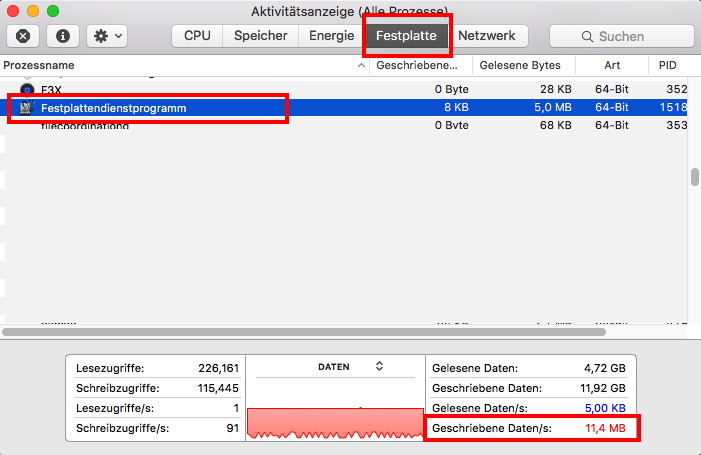 Hier bei mir zw. 9-11,4 MB/s das ist für eine Class 10 Karte ok.
Hier bei mir zw. 9-11,4 MB/s das ist für eine Class 10 Karte ok.
Wen das alles ohne Fehler läuft, ist der erste Test der Karte schon mal ok. Hier mal das Ergebniss:
Dann gibt es noch ein kostenloses externes Programm mit GUI für den Mac, welches alle Sektoren der Karte beschreibt und wieder einließt. Das f3x Programm:
Da kann einfach die SDKarte ausgewählt werden und auf „Start Test“ geklick werden. Der Download des Programmes geht hier.
Wenn alles OK ist, gibt das Programm diesen Dialog aus:
Ich bevorzuge aber das Kommandozeilen Programm f3 da bekommt man dann eine schöne Logdatei bei dem Aufruf:
./log-f3wr 16-GB-SDKarte-.log /Volumes/SDKARTE/
|
1 2 3 4 5 6 7 8 9 10 11 12 13 14 15 16 17 18 19 20 21 22 23 24 25 26 27 28 29 30 31 32 33 34 35 36 37 38 39 40 41 42 43 44 |
Free space: 14.97 GB Creating file 1.h2w ... OK! Creating file 2.h2w ... OK! Creating file 3.h2w ... OK! Creating file 4.h2w ... OK! Creating file 5.h2w ... OK! Creating file 6.h2w ... OK! Creating file 7.h2w ... OK! Creating file 8.h2w ... OK! Creating file 9.h2w ... OK! Creating file 10.h2w ... OK! Creating file 11.h2w ... OK! Creating file 12.h2w ... OK! Creating file 13.h2w ... OK! Creating file 14.h2w ... OK! Creating file 15.h2w ... OK! Free space: 0.00 Byte Average writing speed: 9.83 MB/s SECTORS ok/corrupted/changed/overwritten Validating file 1.h2w ... 2097152/ 0/ 0/ 0 Validating file 2.h2w ... 2097152/ 0/ 0/ 0 Validating file 3.h2w ... 2097152/ 0/ 0/ 0 Validating file 4.h2w ... 2097152/ 0/ 0/ 0 Validating file 5.h2w ... 2097152/ 0/ 0/ 0 Validating file 6.h2w ... 2097152/ 0/ 0/ 0 Validating file 7.h2w ... 2097152/ 0/ 0/ 0 Validating file 8.h2w ... 2097152/ 0/ 0/ 0 Validating file 9.h2w ... 2097152/ 0/ 0/ 0 Validating file 10.h2w ... 2097152/ 0/ 0/ 0 Validating file 11.h2w ... 2097152/ 0/ 0/ 0 Validating file 12.h2w ... 2097152/ 0/ 0/ 0 Validating file 13.h2w ... 2097152/ 0/ 0/ 0 Validating file 14.h2w ... 2097152/ 0/ 0/ 0 Validating file 15.h2w ... 2041216/ 0/ 0/ 0 Data OK: 14.97 GB (31401344 sectors) Data LOST: 0.00 Byte (0 sectors) Corrupted: 0.00 Byte (0 sectors) Slightly changed: 0.00 Byte (0 sectors) Overwritten: 0.00 Byte (0 sectors) Average reading speed: 18.45 MB/s |